В Windows 10 есть встроенная функция зеркалирования экрана на телевизоре.
- Чтобы отразить экран компьютера с Windows 10 на телевизоре, необходимо сначала загрузить и установить функцию Wireless Display.
- Это руководство состоит из пошаговых инструкций по трансляции экрана на телевизор.
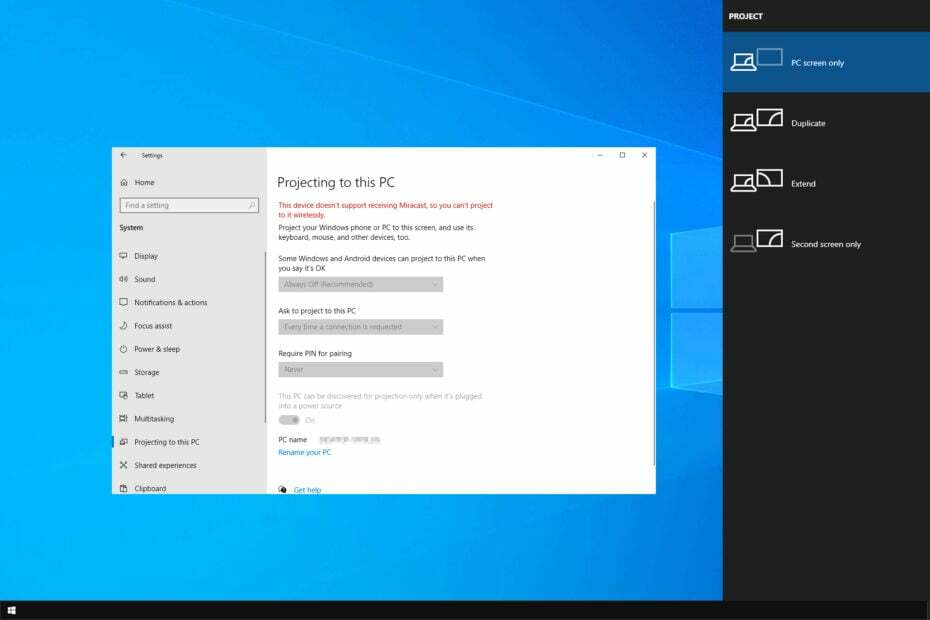
Трансляция Windows 10 на телевизор — простой процесс. Все, что вам нужно, это компьютер с ОС Windows и возможности литья.
В этом руководстве представлены пошаговые инструкции по зеркалированию экрана Windows на телевизоре. Давайте начнем!
Что я могу сделать, чтобы транслировать экран Windows 10 на телевизор?
Прежде чем перейти к конкретным шагам, обязательно проверьте все это на своем компьютере:
- Телевизор со встроенными возможностями трансляции или поддерживающее устройство, например Chromecast или Apple TV, для приема сигнала трансляции.
- Ваш компьютер с Windows 10 и телевизор должны быть подключены к одной беспроводной сети.
- Нет ожидающих обновлений для Windows 10. или телевизор.
- Совместимое приложение, позволяющее транслировать экран на телевизор.
- Проверить, если вашему телевизору нужна функция зеркалирования экрана быть включенным.
1 Использование настроек
1.1 Добавьте дополнительную функцию
- Нажимать Окна + я открыть Настройки.
- Нажмите Система.

- Теперь выберите Проецирование на этот компьютер с левой панели.
- Нажмите Дополнительные возможности.
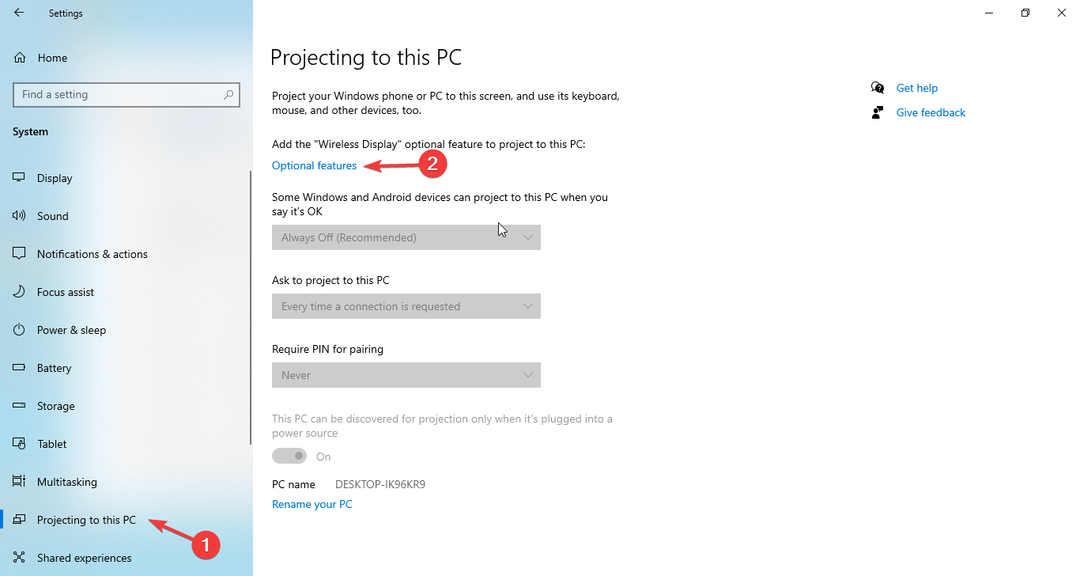
- На Дополнительные возможности страница, нажмите Добавить функцию.

- На Добавить дополнительную функцию окно, поиск Беспроводной дисплей. Выбирать Беспроводной дисплей.
- Нажмите Установить. После установки перезагрузите компьютер.
- Теперь иди в Проецирование на этот компьютер, нажмите Доступно везде или Доступно везде в защищенных сетях.

- Теперь нажмите Применять.
1.2 Подключиться
- Запустите Центр событий.
- Нажмите Соединять.

- Выберите проецирующее устройство. Пожалуйста, подождите минуту и дайте устройствам выполнить сопряжение.
- Поставьте галочку Разрешить ввод с клавиатуры или мыши, подключенной к этому дисплею.
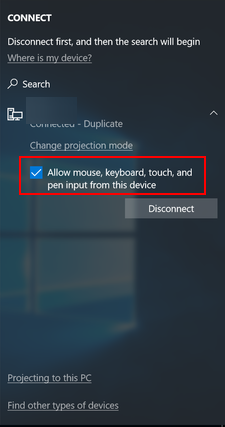
- Нажмите Изменить режим проецирования и выберите Продлевать из Проект вариант.
- Вы можете прервать соединение, нажав на Отключить в любой момент.
- Исправлено: черно-белые квадраты на экране компьютера.
- Теперь вы можете загрузить и использовать новое приложение «Фотографии» в Windows 10.
2. При использовании Chromecast или Apple TV
- В зависимости от устройства, Chromecast или Apple TV установите приложение на Windows 10.
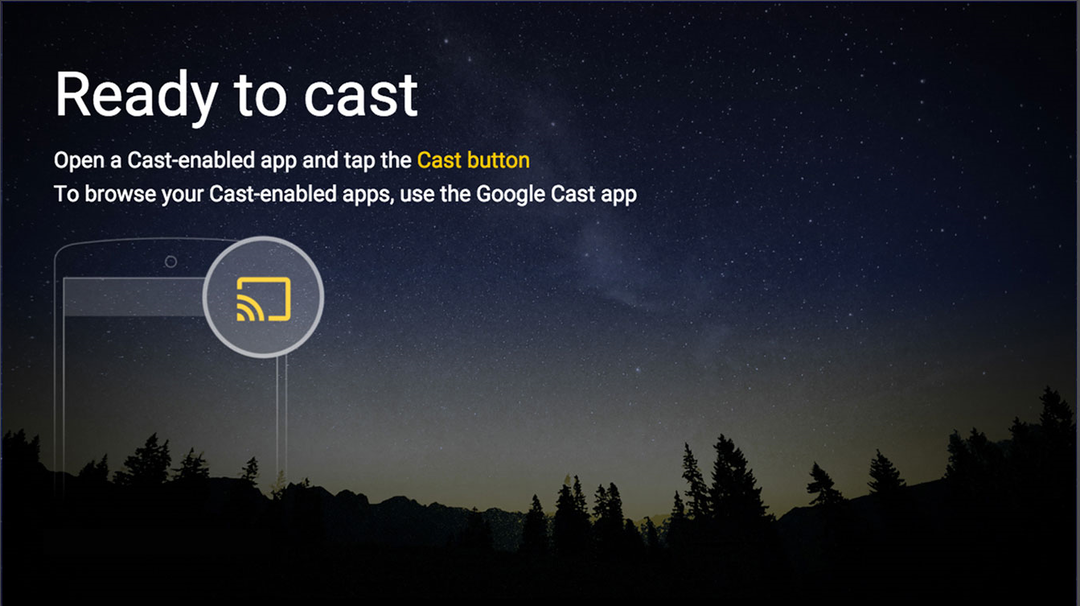
- Настройте параметры устройства.
- После настройки устройства откройте приложение и начните трансляцию экрана на телевизор.
Итак, это методы, которым вам нужно следовать, чтобы кастинг Windows 10 к телевизору. Попробуйте их и дайте нам знать, что сработало, в разделе комментариев ниже.


